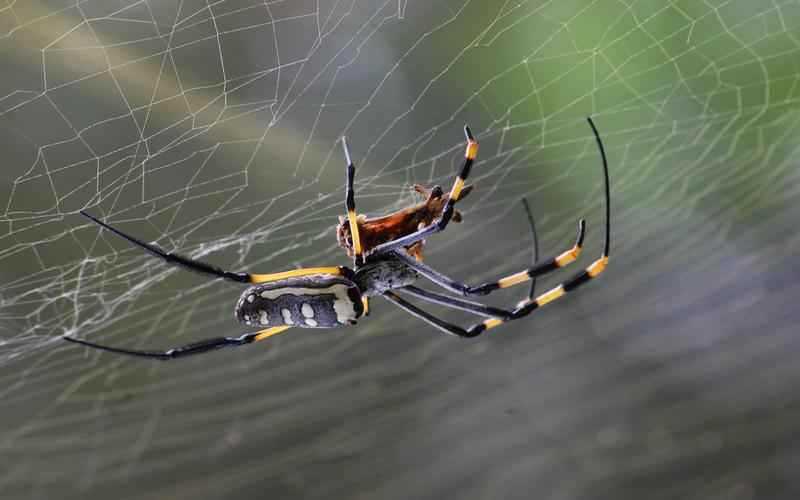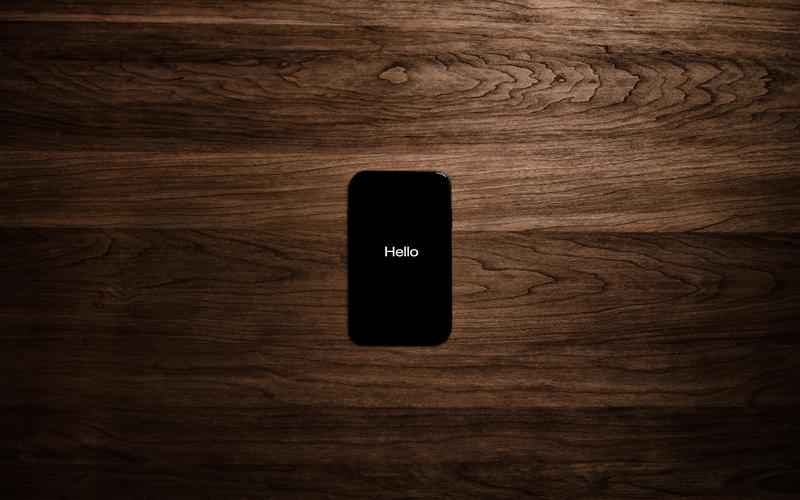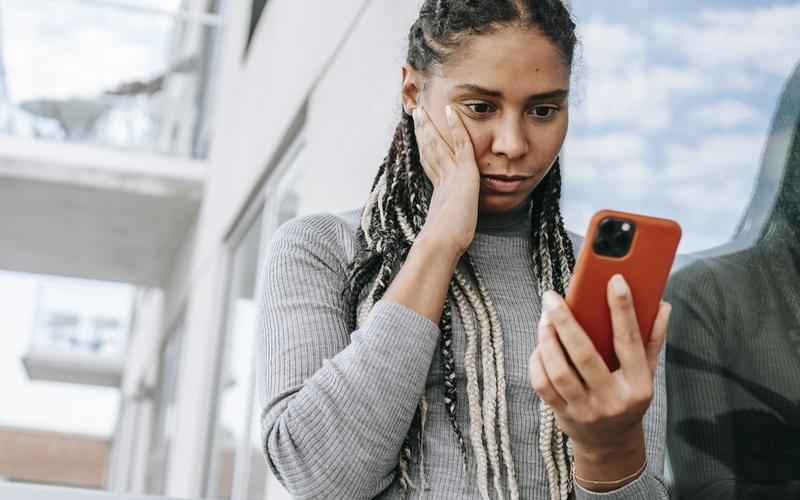删除临时文件的最佳方式是什么
1. 使用Windows设置删除临时文件
适用于: Windows 10及更高版本
步骤:

打开“设置” > “系统” > “存储”。
在存储感知部分,你可以查看并选择删除临时文件。
系统会自动识别并清理不需要的临时文件。
2. 磁盘清理工具
通用性: 适用于所有Windows版本
步骤:
按Win + S键,输入“磁盘清理”,以管理员身份运行。
选择C盘或其他需要清理的驱动器。
在磁盘清理对话框中,勾选“临时文件”等选项,点击“确定”进行清理。
可以进一步选择“清理系统文件”以删除更多如Windows更新备份等临时文件。
3. 手动删除临时文件夹内容
直接性: 高效直接
步骤:
按Win + R键打开运行对话框,输入`%temp%`,点击确定。
选中所有文件(需注意,如果文件正在被使用,可能无法立即删除)并删除。
或者,通过命令提示符(以管理员身份运行),输入`del /s /q %temp%`来快速删除。
4. 命令提示符方式
高级用户适用
步骤:
打开命令提示符(以管理员身份运行)。
输入`del /s /q %temp%`和`del /s /q %systemroot%temp`来清理用户和系统临时文件。
5. 使用存储感知
自动化: Windows 10及以后版本
设置:
进入“设置” > “系统” > “存储” > “存储感知”。
开启存储感知,并设置定期清理临时文件的时间。
注意事项
在删除临时文件之前,确保没有重要的程序正在运行,以免影响程序的正常运行或数据丢失。
定期清理可以提升系统性能,但清理后如果遇到问题,可以考虑恢复或检查是否误删了重要文件。
使用磁盘清理工具时,仔细检查所选项目,避免删除需要的系统文件。
通过上述方法,你可以根据自己的需求和舒适度选择最适合的方式进行临时文件的清理。
上一篇:创维电视支持哪些音频输出方式 下一篇:删除单向好友的最佳时机是什么